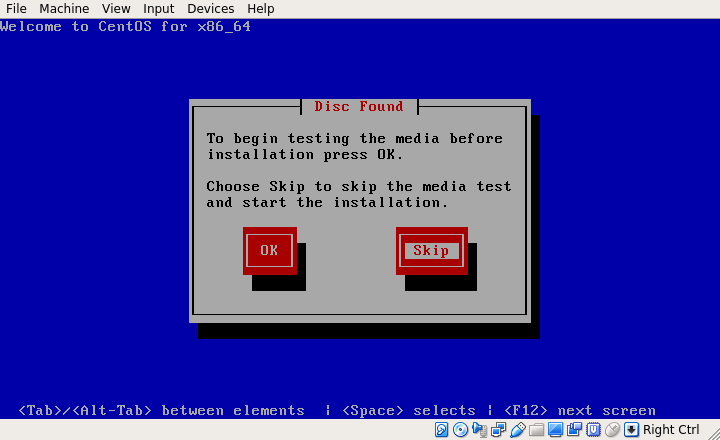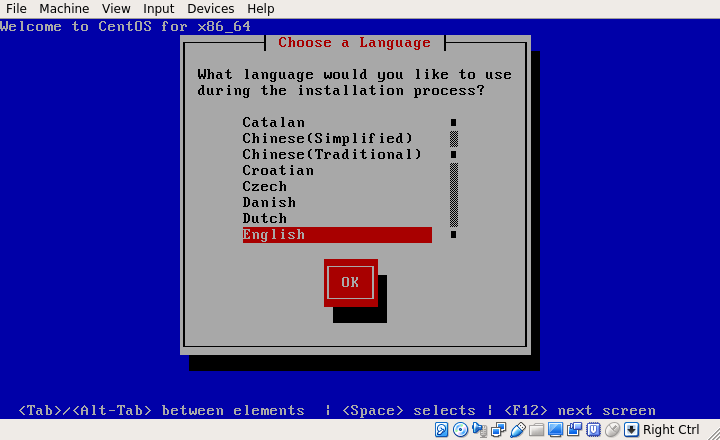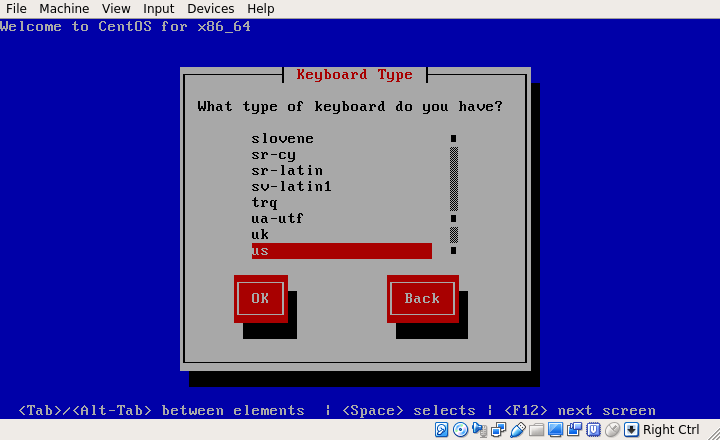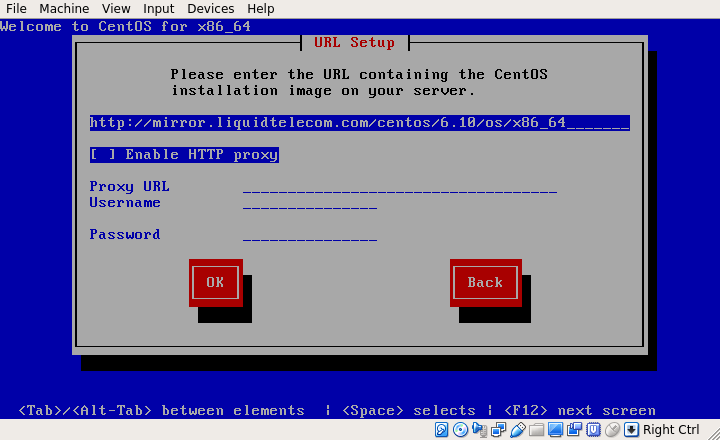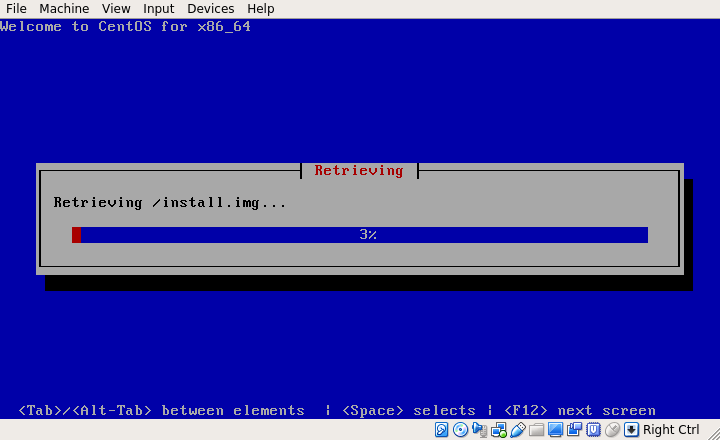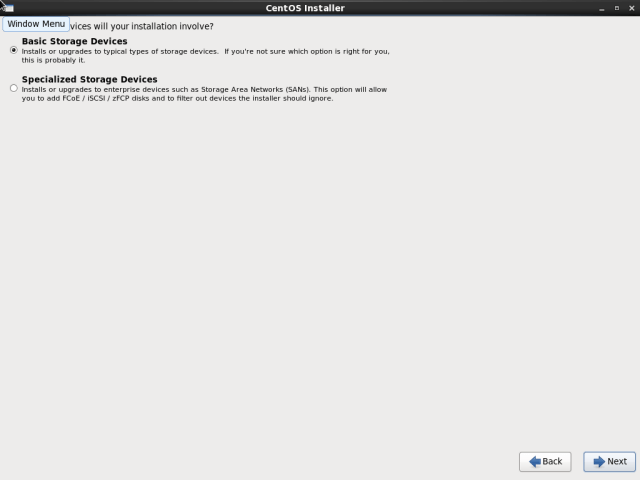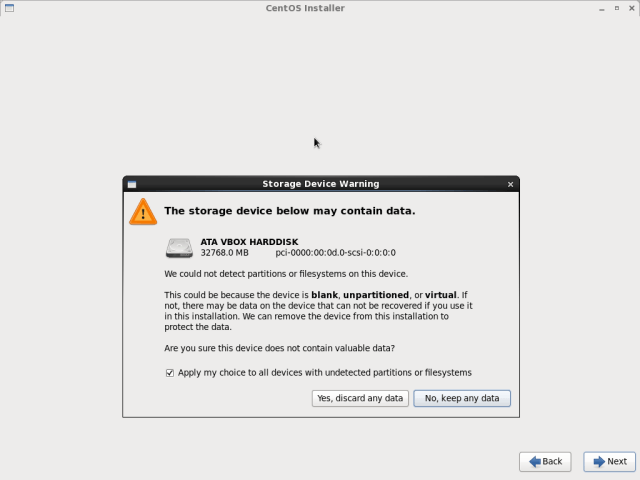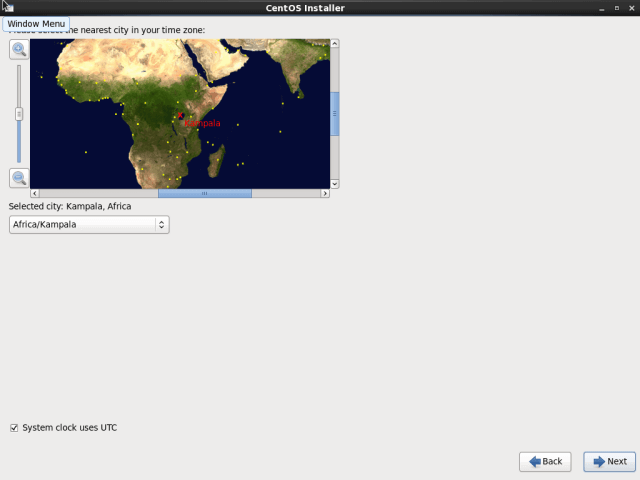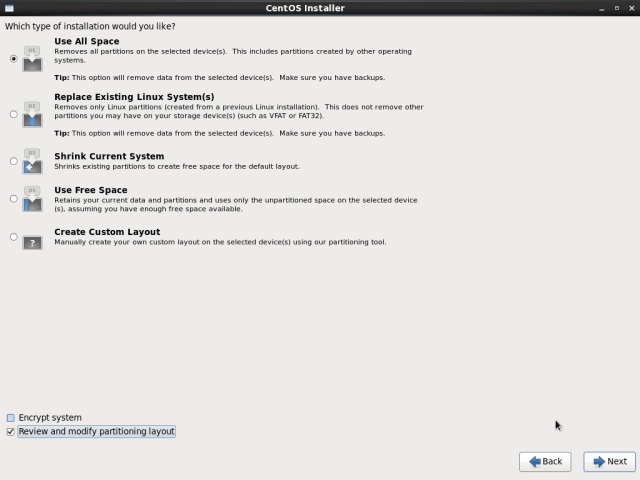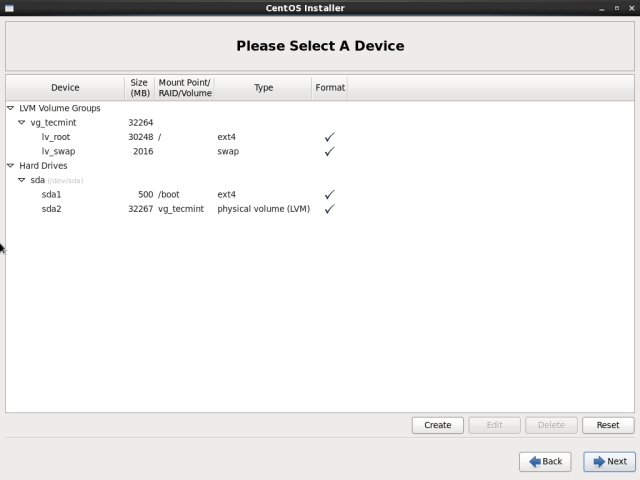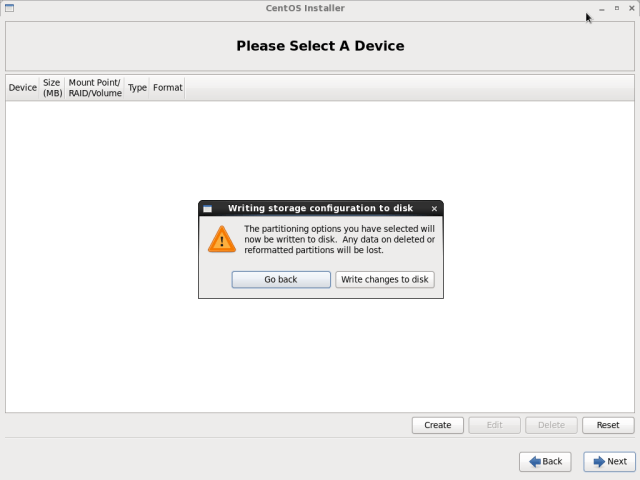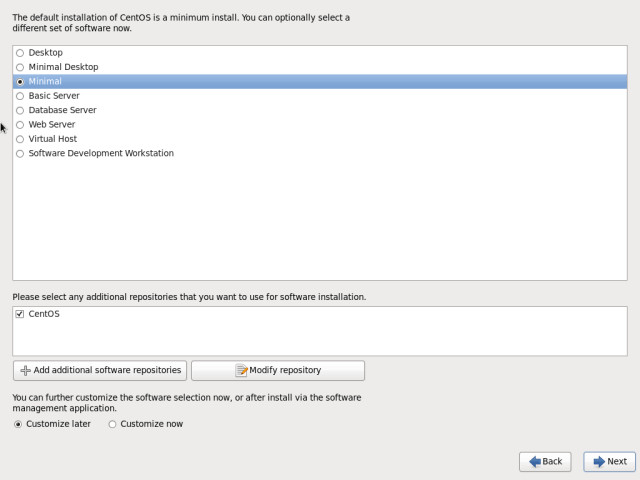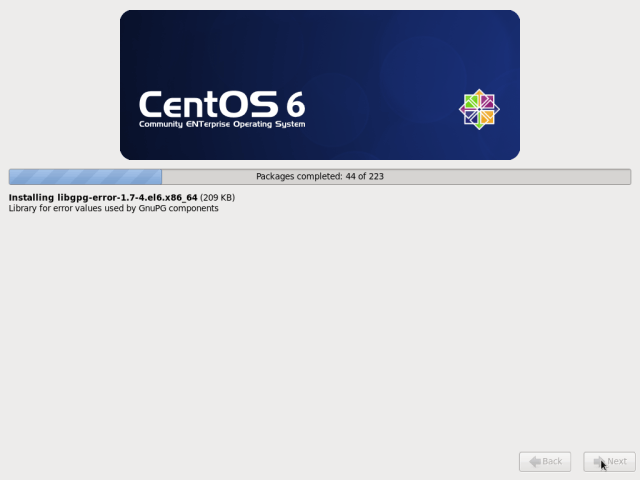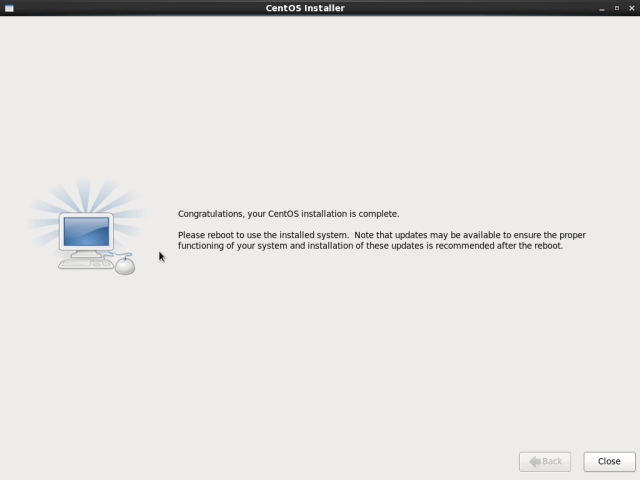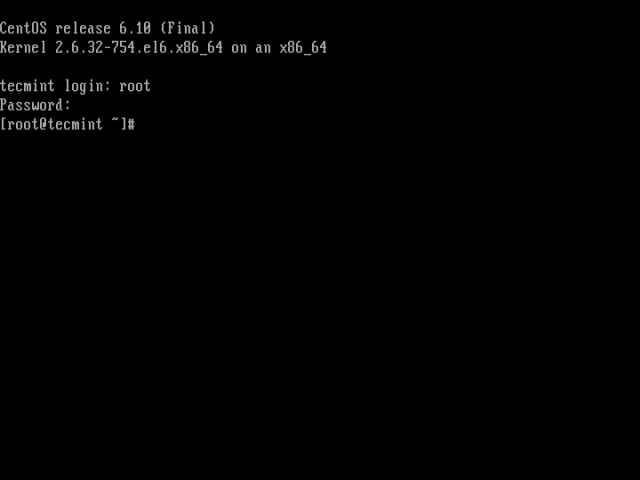CentOS 6.10 Netinstall - 网络安装指南
CentOS 是 RedHat Enterprise 系列中最受欢迎且使用最广泛的 Linux 发行版。此 CentOS 6.10 版本基于上游版本 Red Hat Enterprise Linux 6.10,附带错误修复、新功能 &更新。
强烈建议在安装或升级之前阅读发行说明以及有关更改的上游技术说明。
将 CentOS 6.x 升级到 CentOS 6.10
那些希望从之前的 CentOS 6.x 升级到新的主要 CentOS 6.10 版本的人,只需运行以下 yum 命令即可从任何早期的 CentOS 无缝升级系统Linux 6.x 版本到 6.10。
yum udpate
我们强烈建议您执行全新的 CentOS 6.10 安装,而不是从其他较旧的 CentOS 版本升级。
在本文中,我们将引导您完成执行最小化 CentOS 6.10 网络安装的步骤,您可以在其中安装启动内核并在服务器上执行基本功能所必需的一组非常简单的软件,没有图形用户界面 (GUI)。它允许您为构建未来的可定制服务器平台奠定基础。
下载 CentOS 6.10 网络安装
如果您正在寻找全新的 CentOS 6.10 安装,请从下面提供的链接下载 .iso 映像,并按照下面提到的屏幕截图的安装说明进行操作。
- CentOS-6.10-i386-netinstall.iso [32 位]
- CentOS-6.10-x86_64-netinstall.iso [64 位]
CentOS 6.10 网络安装指南
1. 首先下载 CentOS 6.10 网络安装 ISO,然后使用名为 Rufus 的 LiveUSB Creator、Unetbootin 或基于终端创建可启动 USB 记忆棒布伊索。
2. 接下来使用可启动的USB或CD启动系统,在Grub菜单中选择安装或升级现有系统并点击回车。
3. 接下来,跳过安装介质的测试,开始安装系统。
4. 选择您想要在安装过程中使用的语言,然后按Enter。
5. 选择您想要使用的键盘布局,然后使用向右箭头键选择确定,然后按Enter强>。
6.现在指定安装方法,因为是网络安装,所以选择URL,然后按确定并按Enter强>。
7. 接下来,为连接配置 TCP/IP,如下面的屏幕截图所示。
8.现在配置CentOS 6.10 Netinstall URL,建议从可用的CentOS镜像列表中选择最近的镜像。
示例mirror.liquidtelecom.com
- http://mirror.liquidtelecom.com/centos/6.10/os/i386/ – [32 位]
- http://mirror.liquidtelecom.com/centos/6.10/os/x86_64/ – [64 位]
9.提供URL并单击确定后,等待安装程序检索 ISO 映像(这可能需要一些时间,但应该很快)速度快且网络连接良好)。
10.成功获取ISO镜像后,将启动CentOS图形安装程序,如下图所示。单击下一步继续。
11.接下来,选择要用于安装的存储设备类型(基本或专用),然后单击下一步。
12.接下来,选择清除存储磁盘上的数据选项,选择是,丢弃所有数据,然后单击下一步。
13.设置主机名并单击下一步。
14. 设置您所在位置的时区,然后单击下一步继续。
15.设置root用户密码,然后单击下一步继续。
16. 现在您需要指定所需的安装类型。仔细阅读选项的描述并选择合适的选项。如果要使用整个磁盘空间,请选择使用所有空间,但要执行自定义安装,请选择创建自定义布局。
17.安装程序将检查并修改分区布局。如果一切正常,请点击下一步。
18. 接下来,应用通过选择将更改写入磁盘创建的磁盘分区方案,然后单击下一步继续。
19.在此步骤中,您需要选择要安装在系统上的默认软件集。出于本指南的目的,我们将使用最小并单击下一步。此后,安装过程将开始。
20. 此时,系统将开始实际安装(复制文件)到磁盘。完成后,单击重新启动。
21. 重新启动系统后,您将进入登录页面,如下图所示。最后,使用 root 凭据登录到您的 CentOS 6.10 服务器。
恭喜!您已使用网络安装介质成功安装了 CentOS 6.10 服务器。如果您有任何问题或想法要分享,请使用下面的反馈联系我们。